En este documento vamos a mostrar como hacer un Time Lapse con una cámara IP. Es tan sencillo como instalar una cámara IP en el lugar donde deseamos crear la animación y que tome una captura de imagen cada intervalo de segundos.
En este documento vamos a tomar como ejemplo una cámara Foscam. En otros fabricantes debes comprobar si te permite hacer una grabación programada en un intervalo de tiempo.
El entorno vamos a utilizar es apuntar al cielo y ver el movimiento de la luna durante la noche
El procedimiento se trata en tomar una captura de imagen cada por ejemplo 60 segundos. Al final todas las imágenes se unen en un vídeo. Así el resultado a la vista es que la velocidad es 60 veces más rápido de lo que observariamos con el ojo humano
Para que puedo hacer un vídeo Time Lapse
Son muchas las ideas con las que hacer un Time Lapse, en general cualquier proceso de vídeo que te interese relentizar o acelerar puedes tratarlo digitalmente.
Relacionadas con el firmamento:
- Ver el movimiento de las estrellas
- Time lapse con el movimiento de la luna
- Una tormenta eléctrica con rayos
Relacionadas con la ciudad
- El movimiento del tráfico de vehículos en la noche o el día
- Cámara rápida desde el interior en la conducción de un vehículo
- Como hacen un edificio o una construcción puede tardar varios meses
Sobre personas
- El movimiento de la gente en una gran ciudad
- Cámara lenta de un salto
De entornos naturales
- Cámara rápida de como se abre o cierra una flor
- Un vídeo a cámara rápida de las estaciones en la naturaleza
- Cámara rápida de como nace y crece una semilla
Configurar cámara IP para tomar capturas en un intervalo de tiempo
En el caso de nuestra cámara Foscam accedemos a Ajustes -> Vídeo -> Ajustes de instantánea
Nos aparecerá la siguiente imagen en la que debemos configurar:
- Calidad de imagen Alta. Así obtendremos una buena calidad de imagen para el montaje final
- Imágenes guardadas en Tarjeta SD. De esta forma si nuestra cámara posee una ranura para insertar una memoria podemos realizar las grabaciones sobre esta memoria SD. Si lo preferimos podemos utilizar un servidor FTP y subir las imágenes para poder descargarlas más tarde.
- Intervalo de captura 60 segundos. Este periodo puede ajustarse según nuestras necesidades. Nosotros vamos a realizar la captura de cada fotograma cada 60 segundos.
- En la parte inferior establecemos el horario. En nuestro caso al querer grabar en cuento conectemos la cámara seleccionamos todo el horario.
Para evitar la cámara pueda grabar en la memoria SD por detección de movimiento es recomendable desactivar la función de grabación por detección de movimiento, sonido o grabación continua de la cámara.
En la siguiente imagen tienes como desactivar la función de detección de movimiento en al cámara Foscam
Al finalizar la grabación por la mañana, puedes retirar la memoria de la cámara o acceder al servidor FTP. Podrás comprobar como aparece en la siguiente imagen cada minuto aparece una imagen registrada.
Incluir capturas de imagén en un vídeo
Este blog al estar dedicado a la seguridad y cámaras de vigilancia no vamos a entrar en demasiados detalles sobre la edición de vídeo.
Puedes utilizar el software de edición de vídeo tengas experiencia. Microsoft tiene el software Windows Movie Maker gratuito. Aunque si eres un usuario avanzado puedes utilizar otras aplicaciones como Pinnacle Studio o Sony Vegas.
Con cualquiera de estos software te permitirá incluir todas las imágenes en la línea del tiempo para poder renderizar el proyecto.
Como hacer Time Lapse mediante Pinnacle Studio
Tomando el ejemplo de Pinnacle Studio, puedes arrastrar todas las capturas de imágenes de la cámara a la linea del tiempo
Así conseguiremos un vídeo en el que aparecerá :
- 1 Captura de imagen del paisaje cada 60 segundos
- Esta captura de imagen aparecerá 3 segundos hasta dar paso a la siguiente
La forma te recomiendo es renderizar este vídeo, y el resultado volver a editarlo como un único vídeo.
Al abrir este nuevo vídeo le aplicamos una velocidad en todo el bloque desde Botón derecho -> Velocidad -> Constante y por ejemplo aplicamos un valor del 500%
El resultado será un vídeo más reducido con las secuencias de imágenes.
Si además queremos añadir un efecto muy llamativo como un pequeño desplazamiento en
Abrir Editor de Efectos -> 2D Editor CPU
Generamos 2 fotogramas clave uno al principio y otro al final con el movimiento queremos generar. De esta forma entre el principio y final de la grabación se realizará un ligero movimiento
El resultado final es muy elegante al sumar todas las imágenes en un único vídeo. Más aún cuando esta hecho en nuestro propio entorno.
Hacer time lapse desde «Ajustar duración» en Pinnacle Studio
La primera vez lo intenté no me dejo hacerlo de esta forma. Es probable que al ser una secuencia más larga no dejase modificar el periodo de todo el fragmento.
Puedes intentar con todo la secuencia de imágenes seleccionada pulsar botón derecho -> Ajustar duración y apliques un valor muy reducido para que los fotogramas avancen muy deprisa
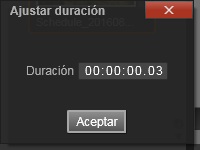


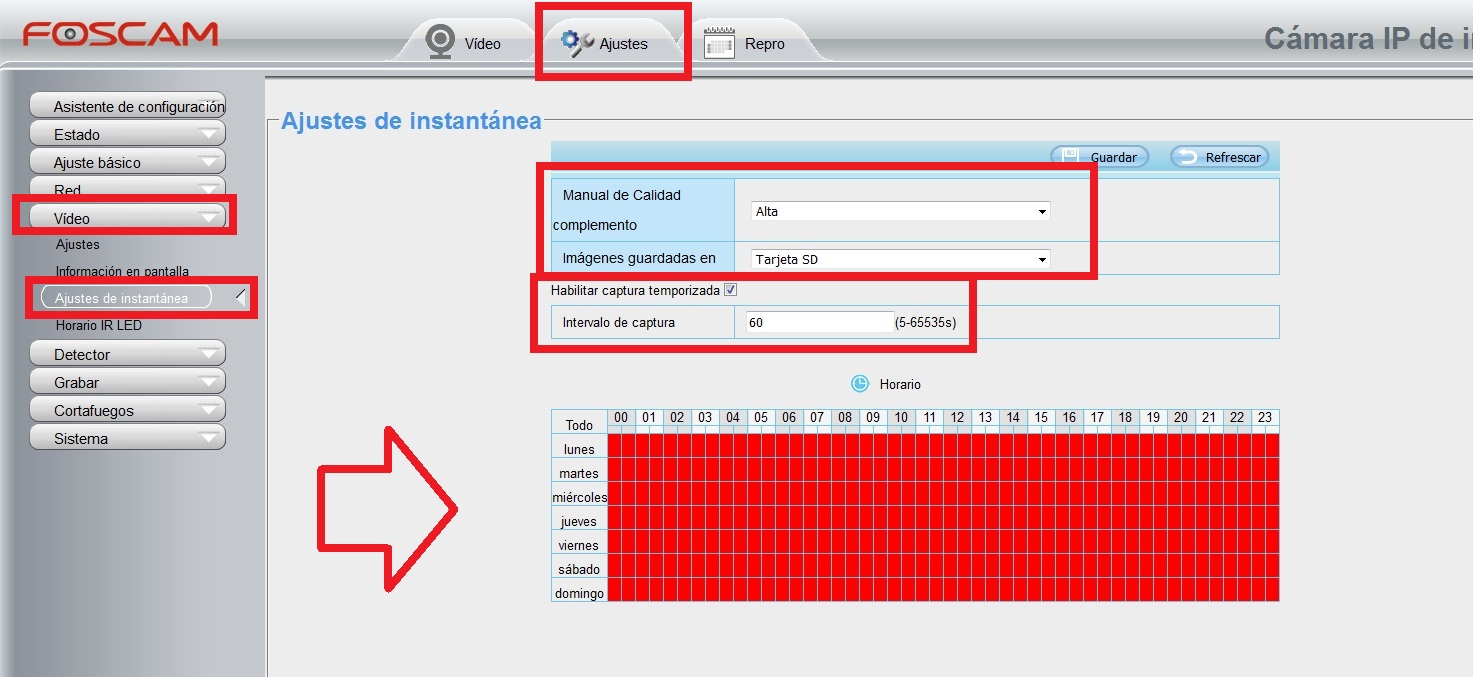
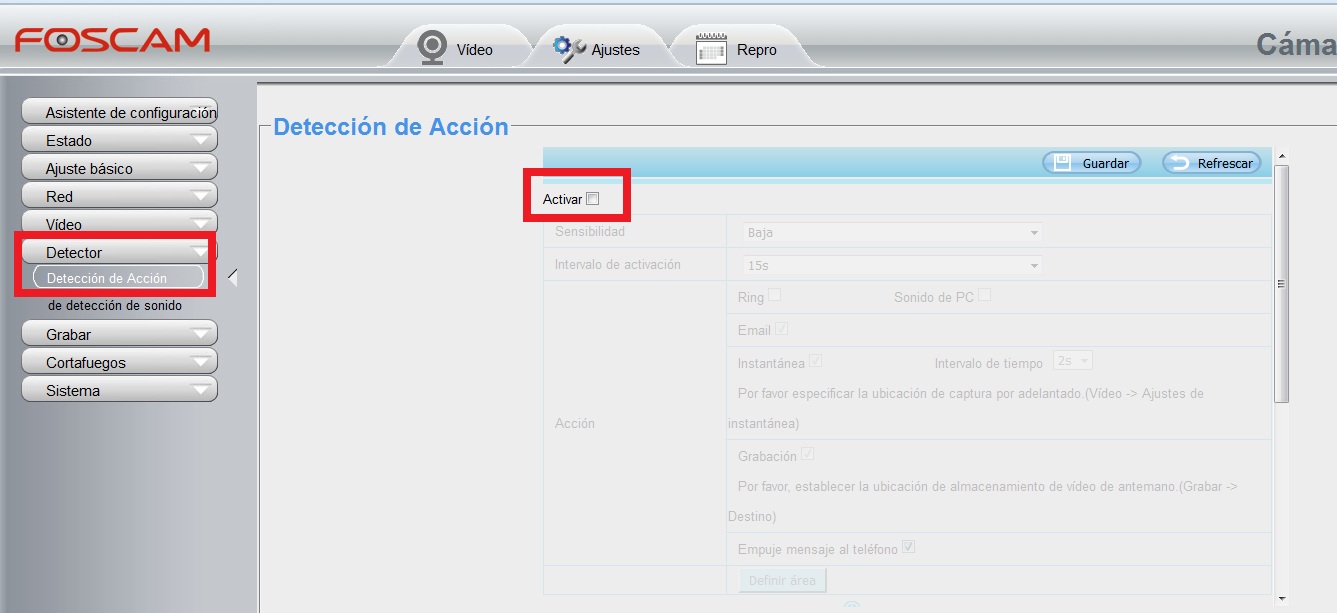
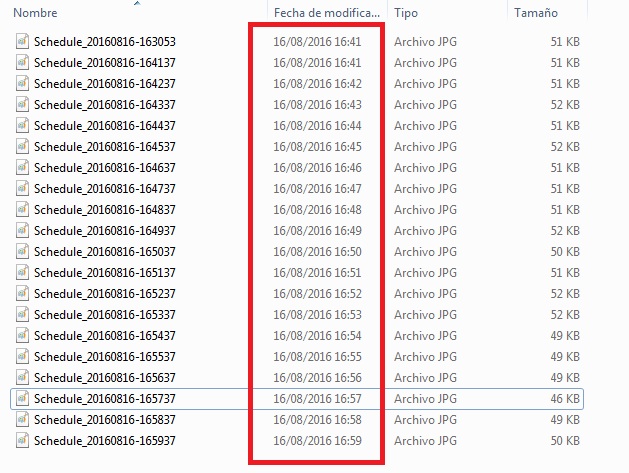
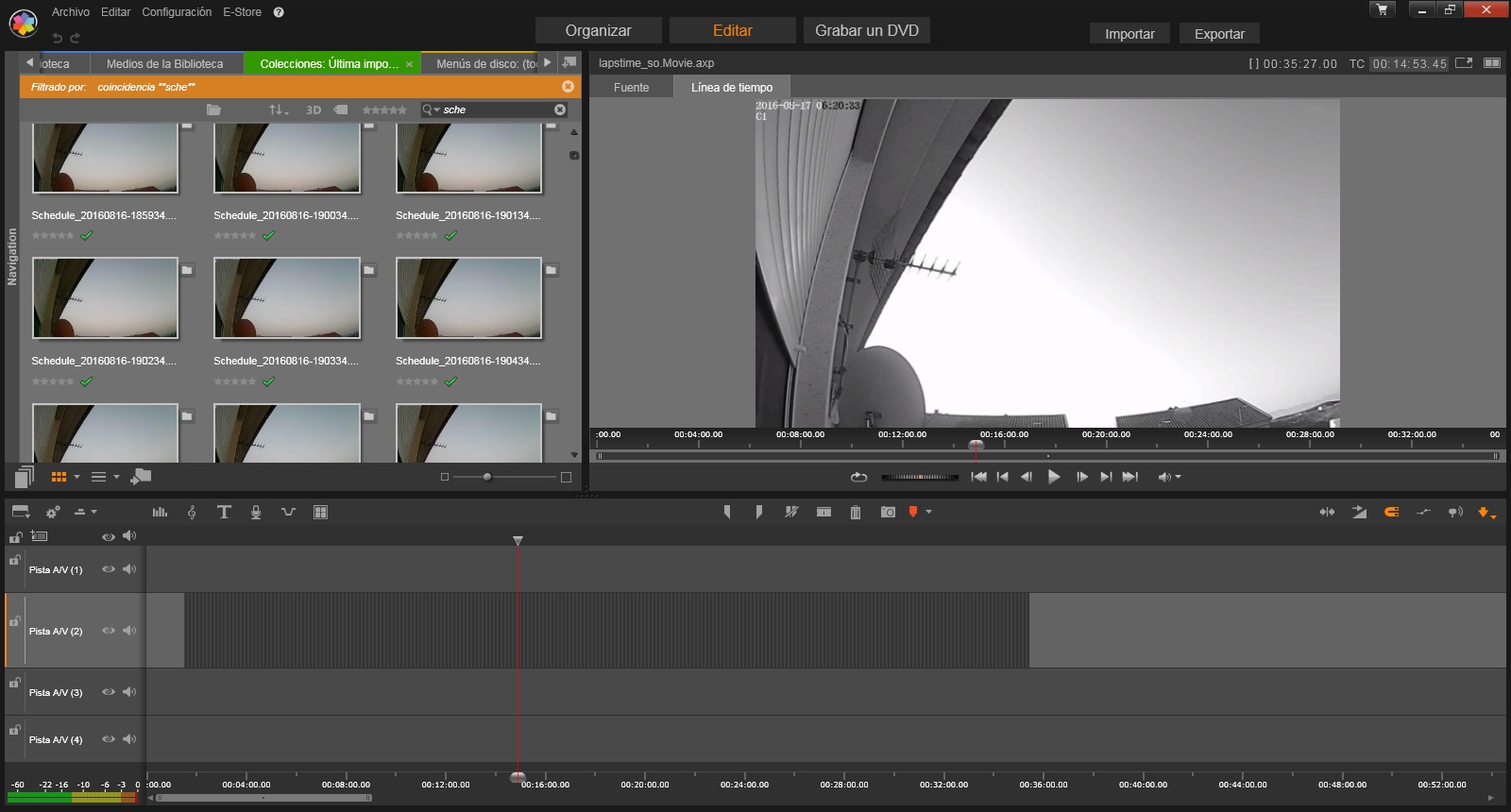
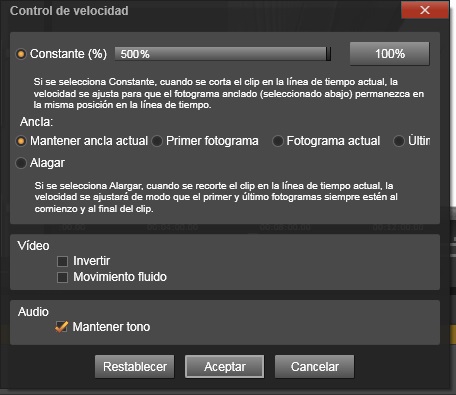
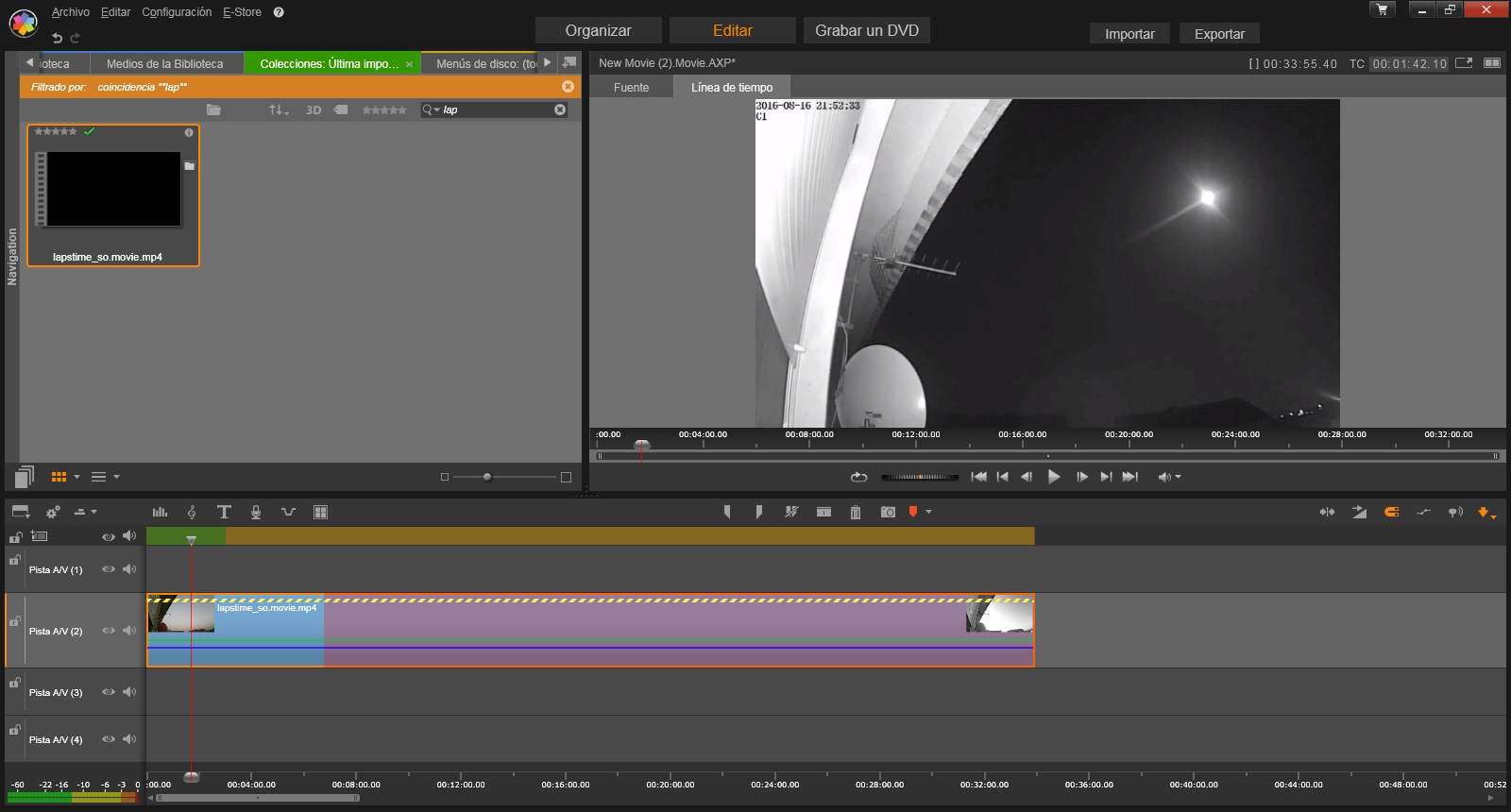
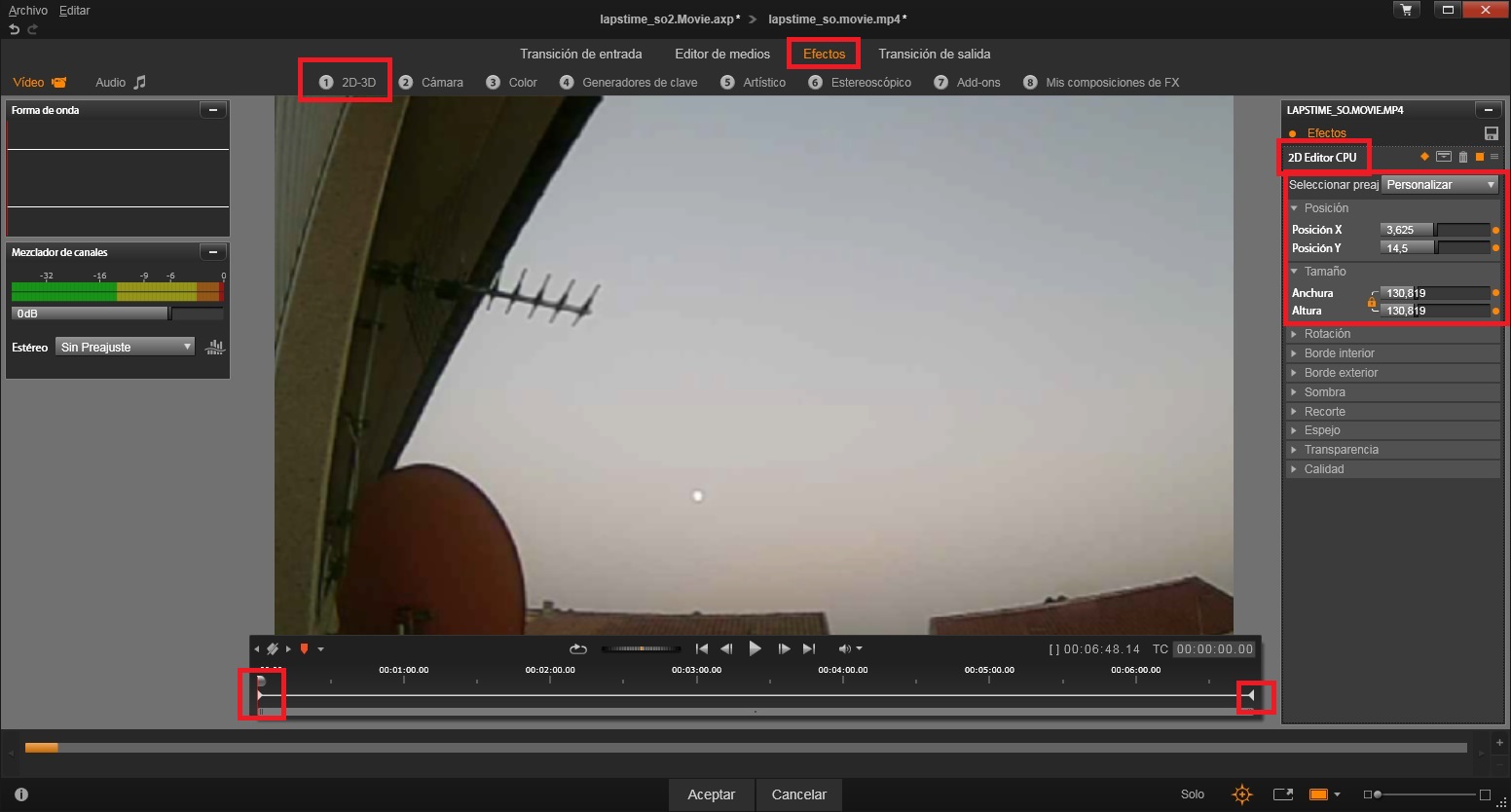
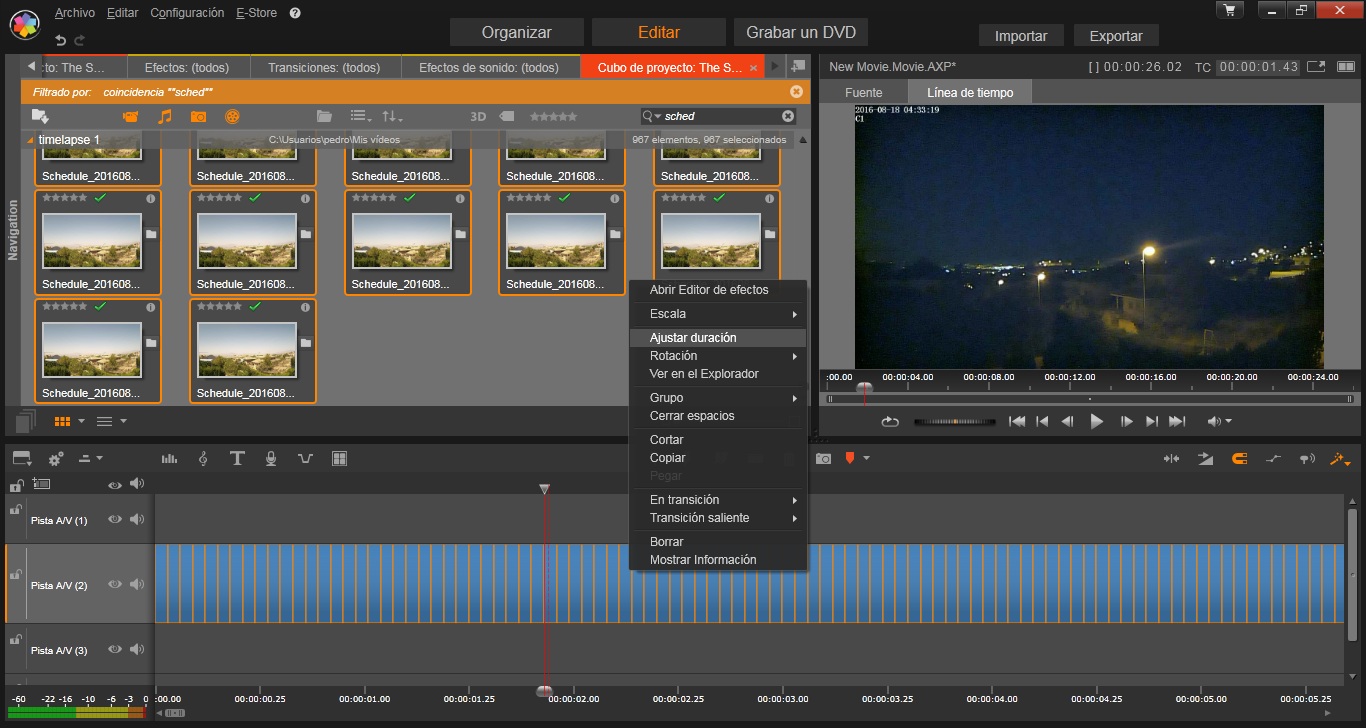

[…] Como hacer Time Lapse con una cámara IP […]
que camara me recomiendan que cumpla la funcion time lapse
Modelos permitan subida a un FTP con tiempo programada como los modelos de Wanscam o Wonect de la serie W podrían servirte